¿Necesita una calculadora científica para su PC con Linux? ¿No encuentras nada bueno para usar? ¡Echa un vistazo a SpeedCrunch! Es una calculadora científica de alta precisión que tiene toneladas de funciones y una interfaz rápida impulsada por teclado. A continuación, le indicamos cómo configurarlo en su sistema.

Instrucciones de instalación de Ubuntu
SpeedCrunch está disponible para su instalación en Ubuntu a través de un paquete DEB descargable . Para comenzar la instalación, deberá descargar el paquete DEB a su computadora.
Para descargar la última versión de SpeedCrunch en Ubuntu, abra una ventana de terminal. Puede abrir una ventana de terminal en el escritorio de Linux presionando Ctrl + Alt + T en el teclado. O busque "Terminal" en el menú de la aplicación.
Con la ventana del terminal abierta y lista para usar, ejecute el comando wget para descargar el último paquete de SpeedCrunch Ubuntu en su computadora.
wget https://bitbucket.org/heldercorreia/speedcrunch/downloads/SpeedCrunch-0.12-linux64.deb
Una vez que haya terminado de descargar el paquete SpeedCrunch DEB a su computadora, use el comando apt install a continuación para instalarlo en su sistema Ubuntu.
sudo apt install ./SpeedCrunch-0.12-linux64.deb
Instrucciones de instalación de Debian
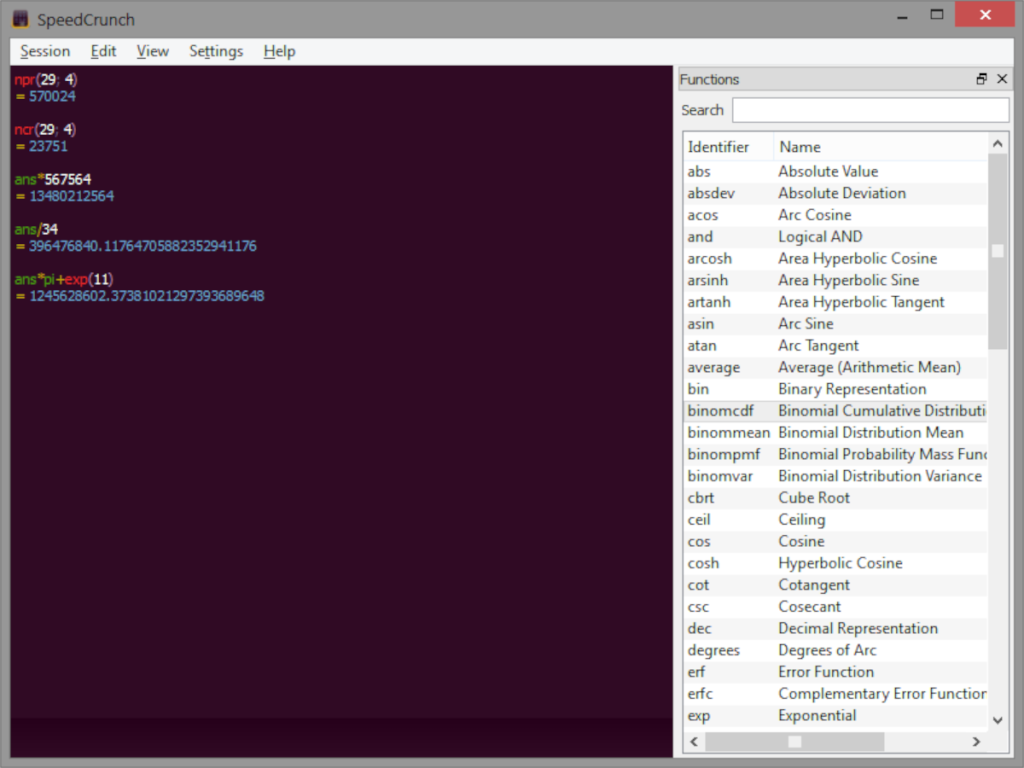
Si necesita que SpeedCrunch funcione en su sistema Debian Linux , tendrá que descargar el último paquete DEB en su computadora. Abra una ventana de terminal en el escritorio de Linux presionando Ctrl + Alt + T en el teclado para iniciar la descarga.
Con la ventana de terminal abierta y lista para usar, ejecute el siguiente comando de descarga wget para obtener el último paquete DEB en su computadora.
wget https://bitbucket.org/heldercorreia/speedcrunch/downloads/SpeedCrunch-0.12-linux64.deb
O, si necesita la versión de 32 bits de SpeedCrunch:
wget https://bitbucket.org/heldercorreia/speedcrunch/downloads/SpeedCrunch-0.12-linux32.deb
Una vez completada la descarga, puede comenzar la instalación de SpeedCrunch. Usando el comando dpkg a continuación, configure el paquete DEB en su computadora.
sudo dpkg -i SpeedCrunch-0.12-linux64.deb
Si está instalando la versión de 32 bits de SpeedCrunch en Debian, ingrese el comando a continuación.
sudo dpkg -i SpeedCrunch-0.12-linux32.deb
Con el paquete DEB instalado en su sistema, deberá ejecutar el comando apt-get install -f a continuación para corregir cualquier problema de dependencia causado por la instalación de SpeedCrunch.
sudo apt-get install -f
Instrucciones de instalación de Arch Linux

SpeedCrunch está disponible para todos los usuarios de Arch Linux . Sin embargo, la aplicación no está en el sitio web oficial de SpeedCrunch. En cambio, los usuarios de Arch Linux pueden hacerlo funcionar a través del Repositorio de usuarios de Arch Linux.
Para iniciar la instalación de SpeedCrunch en Arch Linux, deberá instalar los paquetes “Git” y “Base-devel” en su sistema usando el comando pacman .
sudo pacman -S git base-devel
Después de configurar los dos paquetes en su computadora, instale el asistente Trizen AUR . Este programa hará que sea mucho más fácil instalar el paquete SpeedCrunch AUR en su sistema.
clon de git https://aur.archlinux.org/trizen.git
cd trizen /
makepkg -sri
Con el ayudante de Trizen AUR configurado en su computadora Arch Linux, use el comando trizen -S para configurar SpeedCrunch.
trizen -S speedcrunch-git
Instrucciones de instalación de Fedora
SpeedCrunch está disponible para los usuarios de Fedora a través de un paquete RPM oficial. Para instalar la última versión de SpeedCrunch en su computadora Fedora, abra una ventana de terminal en el escritorio de Linux.
Abrir una ventana de terminal en Fedora es fácil. Presione Ctrl + Alt + T en el teclado. O abra el menú de la aplicación Fedora, busque "Terminal" y ejecútelo de esa manera.
Con la ventana de terminal abierta, use el comando wget download para obtener el último paquete SpeedCrunch RPM.
wget https://bitbucket.org/heldercorreia/speedcrunch/downloads/SpeedCrunch-0.12-linux64.rpm
Ahora que se descargó el archivo del paquete SpeedCrunch RPM, se puede instalar mediante el comando dnf install .
sudo dnf instalar SpeedCrunch-0.12-linux64.rpm
32 bits
También hay una versión de 32 bits de SpeedCrunch para Fedora. Sin embargo, Fedora Linux descontinuó el soporte de 32 bits hace un tiempo. Si está utilizando un derivado de Fedora que requiere paquetes de 32 bits, haga clic aquí .
Instrucciones de instalación de OpenSUSE
OpenSUSE usa paquetes RPM al igual que Fedora. Por esta razón, podrá poner en marcha la aplicación SpeedCrunch con relativa rapidez. Para comenzar la instalación, deberá abrir una ventana de terminal en el escritorio de Linux.
Puede abrir una ventana de terminal en el escritorio de OpenSUSE presionando Ctrl + Alt + T en el teclado. Alternativamente, es posible iniciar el terminal buscando "Terminal" en el menú de la aplicación.
Con la ventana del terminal abierta y lista para usar, ejecute el comando wget download para obtener el archivo del paquete SpeedCrunch RPM.
wget https://bitbucket.org/heldercorreia/speedcrunch/downloads/SpeedCrunch-0.12-linux64.rpm
El proceso de descarga debe ser rápido, ya que es un archivo pequeño. Cuando se completa el proceso, puede comenzar la instalación. Con el comando de instalación zypper que se muestra a continuación, configure SpeedCrunch.
sudo zypper instalar SpeedCrunch-0.12-linux64.rpm
32 bits
OpenSUSE admite 32 bits, pero no está claro si será compatible para siempre. Si es un usuario de OpenSUSE y necesita instalar la versión de 32 bits de SpeedCrunch, haga clic aquí.


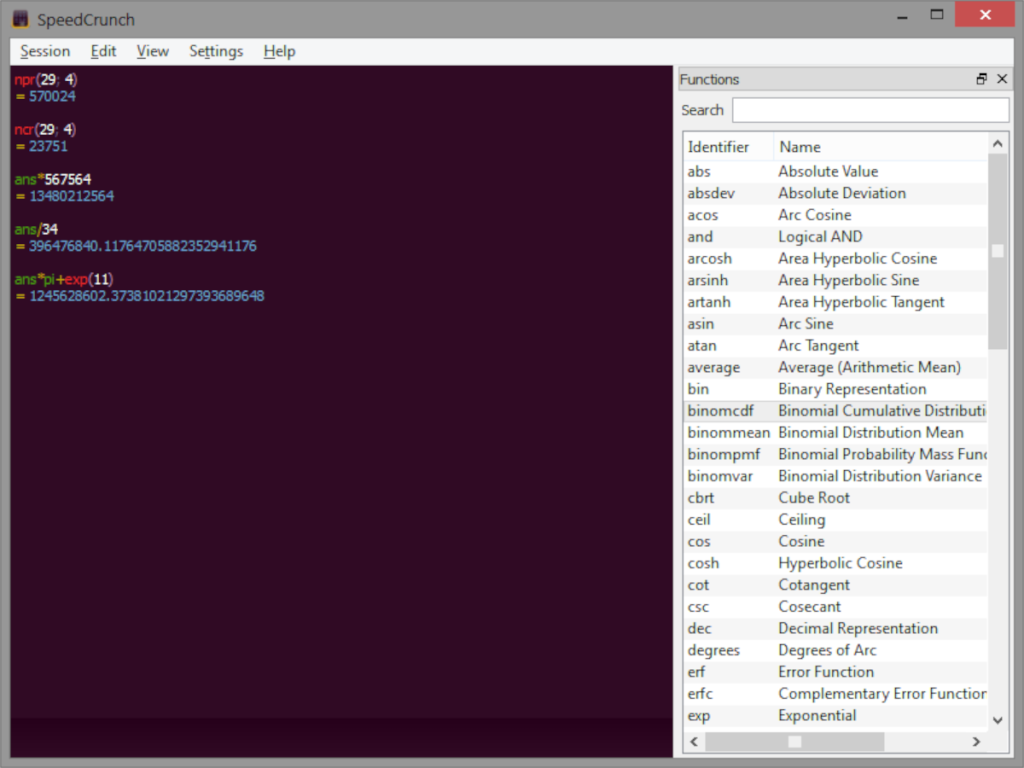




![Cómo recuperar particiones y datos del disco duro perdidos [Guía] Cómo recuperar particiones y datos del disco duro perdidos [Guía]](https://tips.webtech360.com/resources8/r252/image-1895-0829094700141.jpg)



